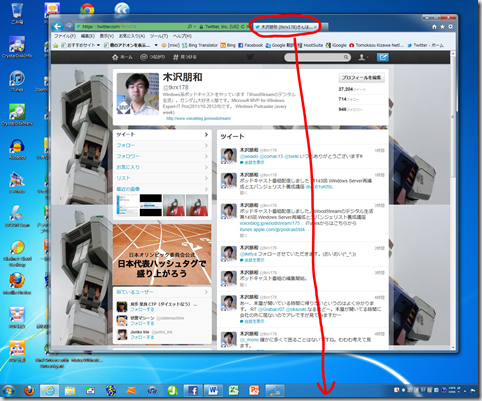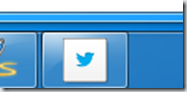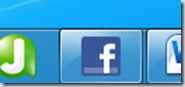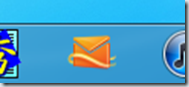タスクバー(その3) -これからWindows 7を使う方のために-
勝手に連載「これからWindows 7を使う方のために」のWindows 7のタスクバーについて続きのお話しです。
タスクバーには素早くプログラムを起動するためのプログラムランチャーとしての機能があることをお話ししました。プログラムだけではなく、よく見るWebページをタスクバーに登録することができます。企業内ではメールシステムがWebメールになっていたり、業務上頻繁に利用する社内イントラシステムのページを登録しておいてすぐに開けるようになります。但し、これからお話しする機能はInternet Explorer 9でなければなりません。企業内ではWebブラウザが社内イントラネットシステムの都合でサポートがInternet Explorer 7と8まで動作保証とか、動作確認中でまだInternet Explorer 9を使わせてもらえないケースもあります。その場合は、別途お話しするジャンプリストを利用するといいでしょう。
Webページをタスクバーに登録する
まず、Internet Explorer 9(IE9)で目的のページを開きます。今回の例ではtwitterのページを開いてみます。目的を考えるとWebメールのページがいいのですが、私のメールの画面サンプルを出すわけにも行きませんので。ご容赦下さい。下記の赤線のようにIE9のタブをタスクバーまでマウスでドラッグ&ドロップして持って行きます。
すると、タスクバー上にtwitterのアイコンが登録されます。
同様にFacebookやhotmailのページも下記のようにタスクバーにアイコン登録することができます。
Webページもアプリケーションソフトのようにすぐに開くことができます。
タスクバーのお話しはもう一つ続きます。
タスクバーに関する他の記事は下記の通りです。
タスクバー(その1) -これからWindows 7を使う方のために-
タスクバー(その2) -これからWindows 7を使う方のために-
タスクバー(その3) -これからWindows 7を使う方のために-
タスクバー(その4) -これからWindows 7を使う方のために-